Como mostrar a temperatura e a porcentagem da bateria na barra de status no Android
Os dispositivos Android são fabricados por muitas empresas e todas fazem alterações sutis na versão original do Android para fornecer uma experiência única. Por isso, são poucos os smartphones Android que mostram bateria porcentagem junto com o nível, enquanto muitos não. Além disso, e se você quiser ver a temperatura da bateria o tempo todo? Eu não acho que nenhum telefone Android exibe isso atualmente. Para ajudá-lo a mostrar a temperatura e a porcentagem da bateria na barra de status no Android sem root, estamos aqui com este tutorial.
Não há como negar o fato de que os smartphones Android têm muitos problemas de superaquecimento. Para lidar com isso há muito aplicativos de refrigeração na Play Store disponível gratuitamente. Se você é um desses usuários que deseja manter-se atualizado com a temperatura da bateria, tudo o que você precisa é de um aplicativo e alguns toques para exibi-lo na tela do seu dispositivo o tempo todo e até na tela de bloqueio. Aqui está como.
Exibir a temperatura e porcentagem da bateria na barra de status no Android
- Para começar, você precisa instalar um aplicativo incrível com o nome de Ferramenta legal da Play Store ou use o seguinte ligação.
- Inicie o aplicativo assim que estiver instalado. Toque no Etiquetas guia e selecione Nível da bateria e Temperatura da bateria. Você também encontrará outras opções, como uso da CPU, RAM etc.
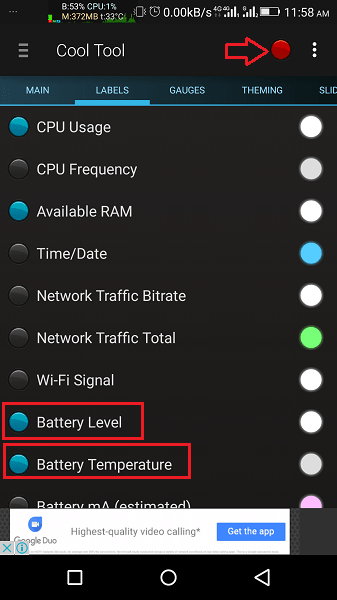
- Para ativar o nível da bateria e a temperatura na barra de status, toque no botão circular ocultar/mostrar à esquerda de 3 pontos.
- Uau! Com isso, você verá uma janela flutuante no canto superior esquerdo exibindo as informações selecionadas acima.
Esta janela funciona como uma barra de status. Ele permanece na tela a qualquer hora e sempre. Por isso, permite que você fique de olho nas estatísticas de qualquer tela.
Sugestão de leitura: Melhores aplicativos de controle de volume e booster
Alterar o local, a fonte e o tema da janela
- Caso você queira que as informações sejam mostradas em algum outro local, selecione o a Principal aba.
- Vá para a parte inferior e use o ícone da roda para ajustar a posição do nível da bateria e a janela de informações de temperatura.
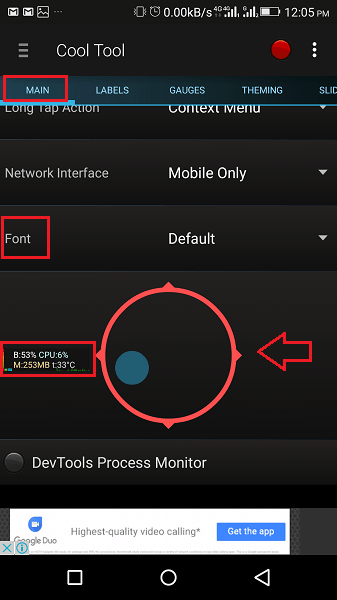
- Na mesma tela, você pode alterar a fonte do texto na barra.
- Você também pode selecionar um tema diferente para a barra de status como window. Para isso, toque no botão Theming guia e selecione o tema desejado.
Agora, você pode ficar atualizado com as informações necessárias relacionadas ao seu dispositivo Android usando a janela da barra de status que este aplicativo fornece. Este é um dos aplicativos mais úteis que eu tentei. E você? Deixe-nos saber seus pensamentos nos comentários.
Artigos Mais Recentes